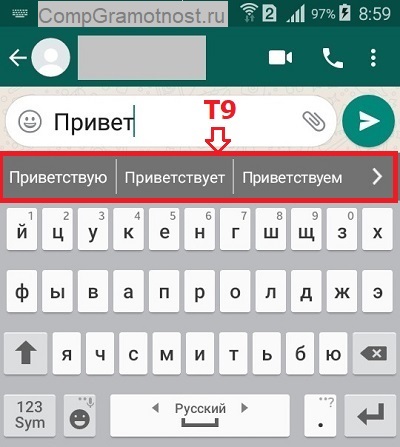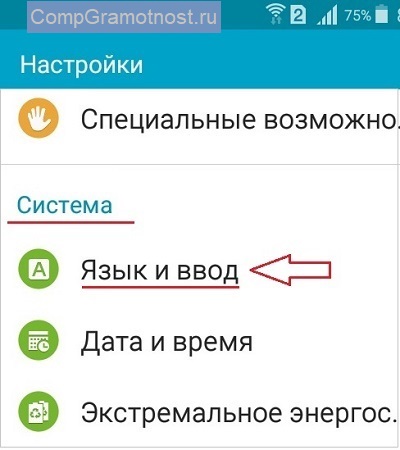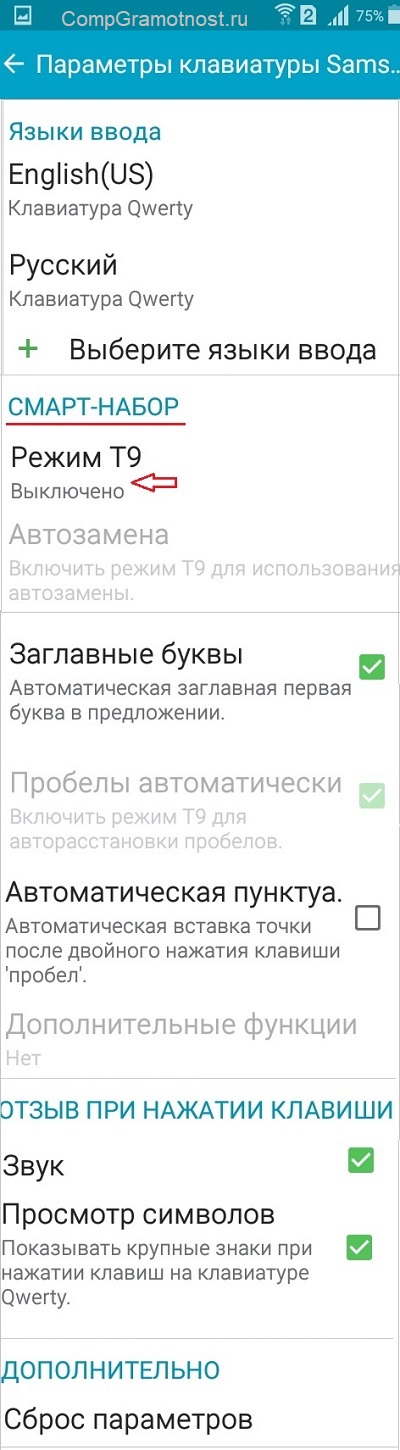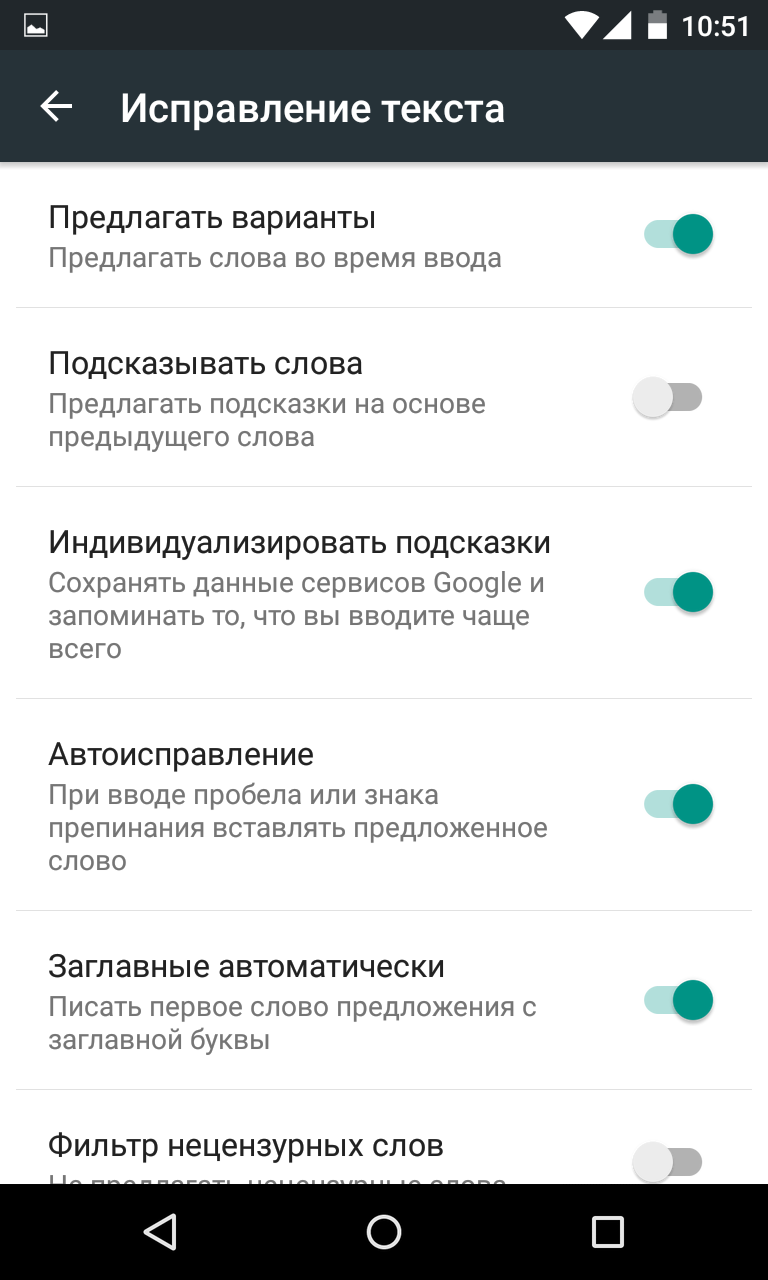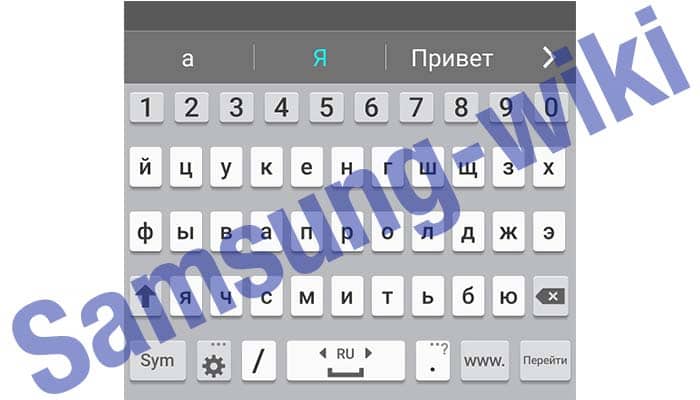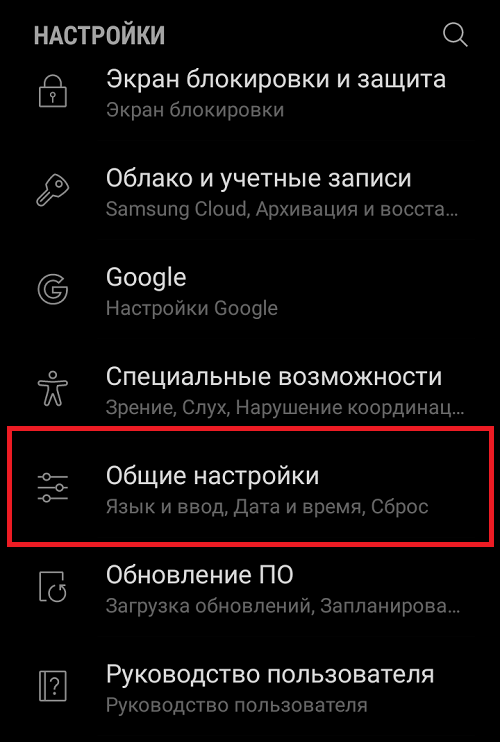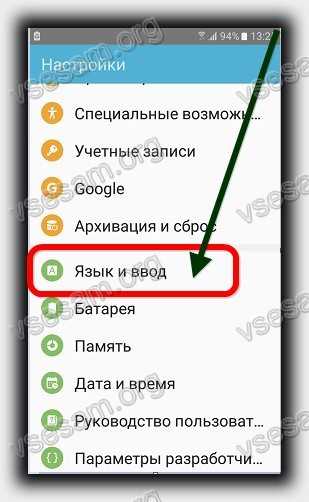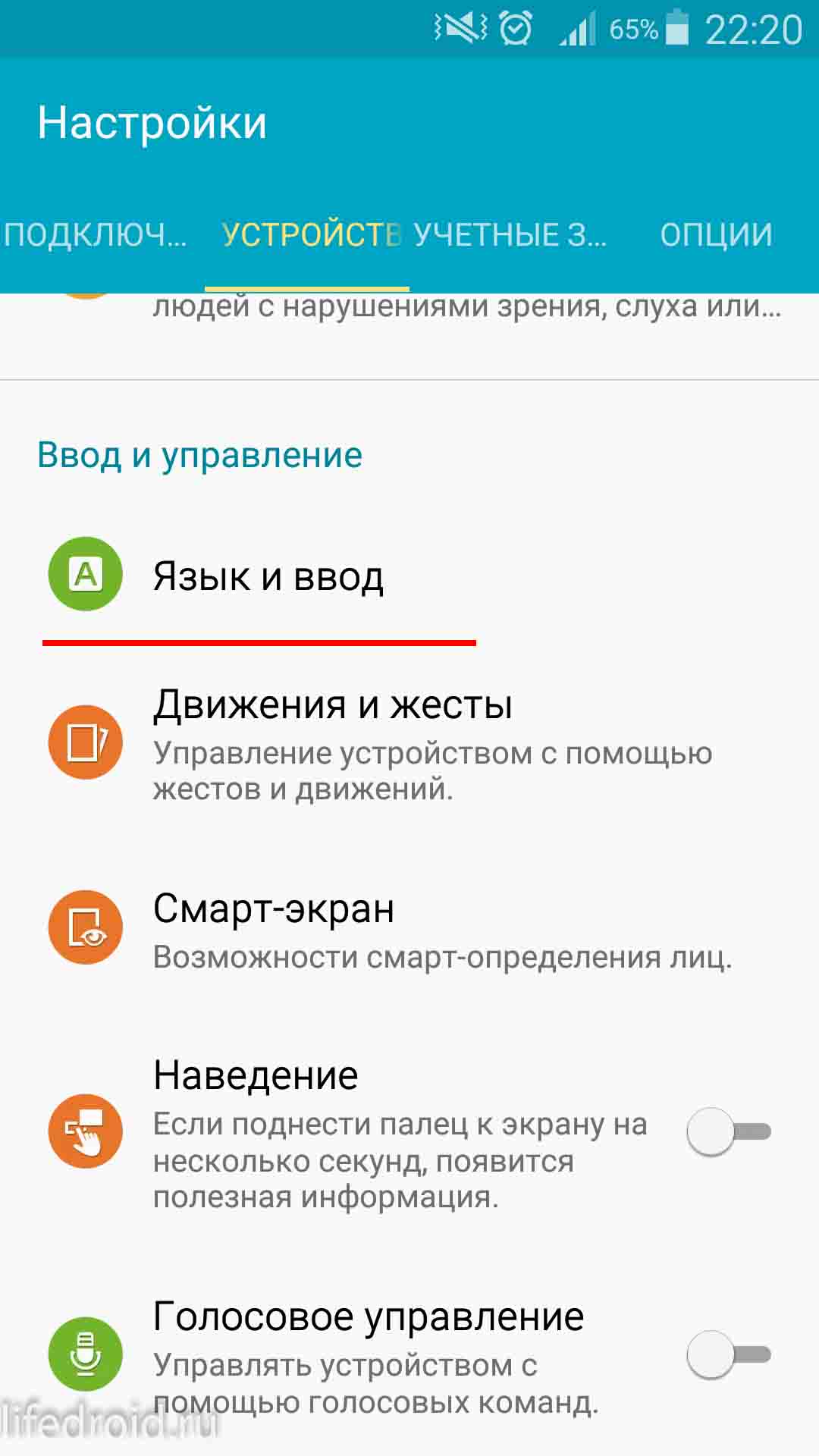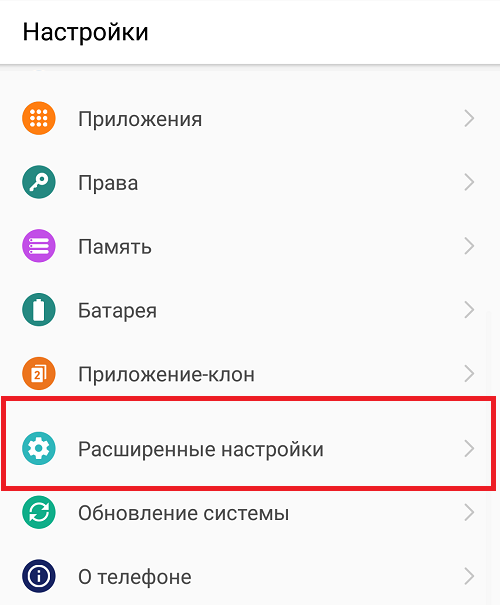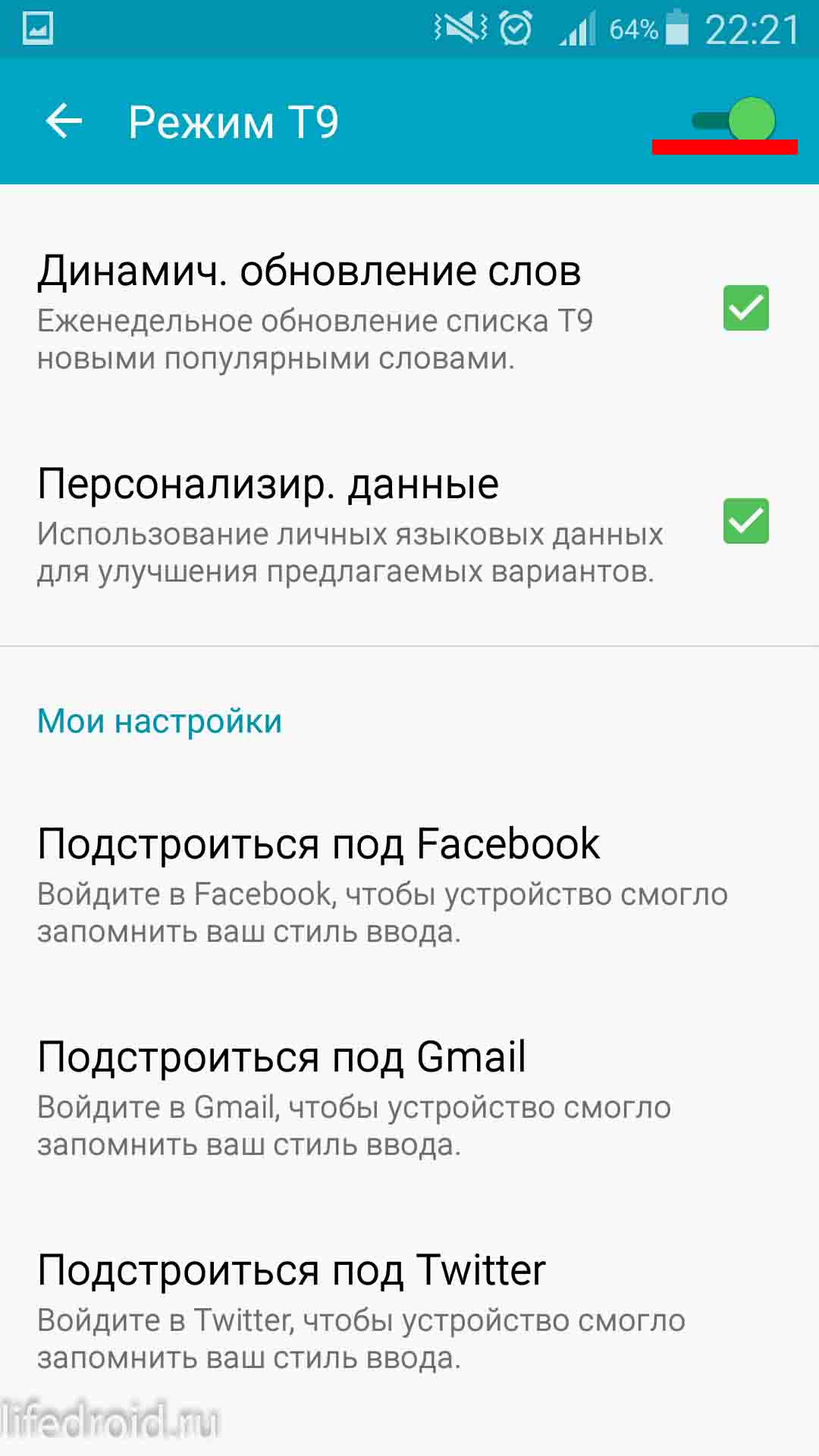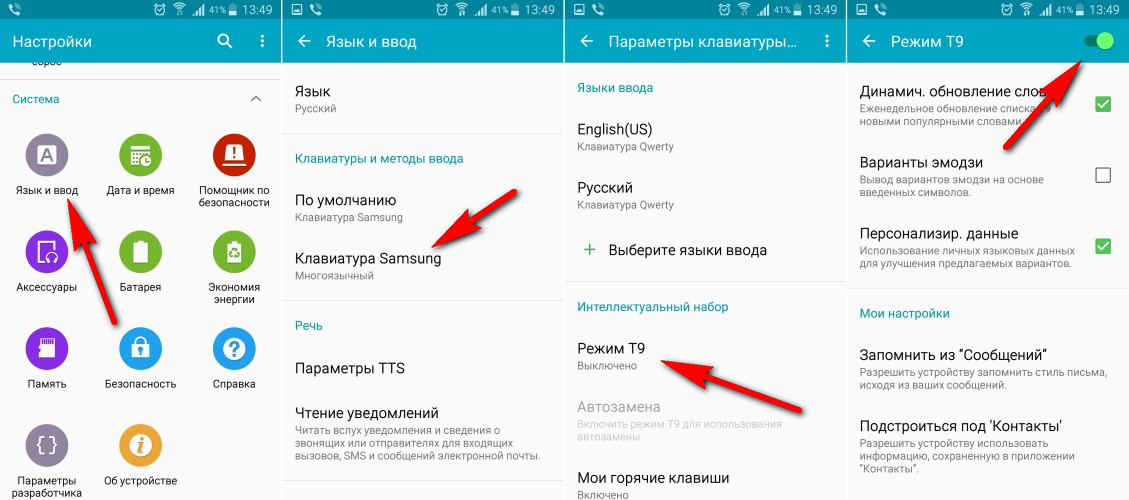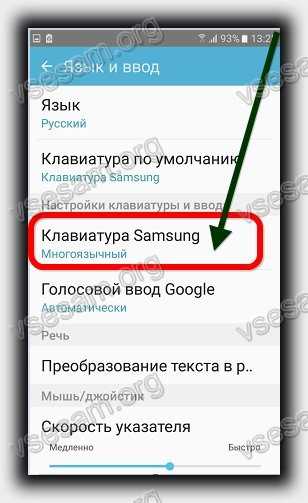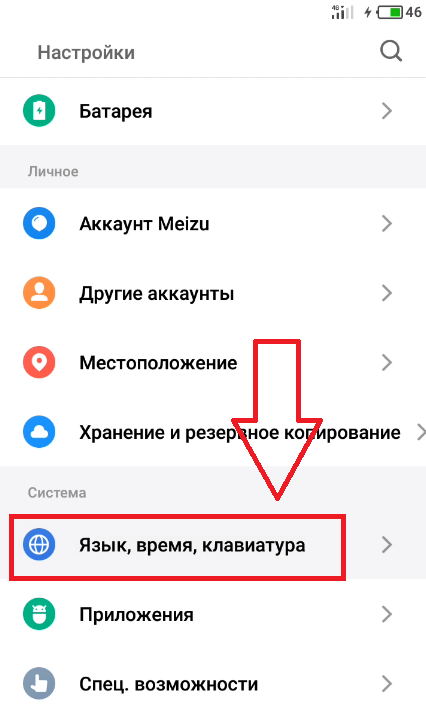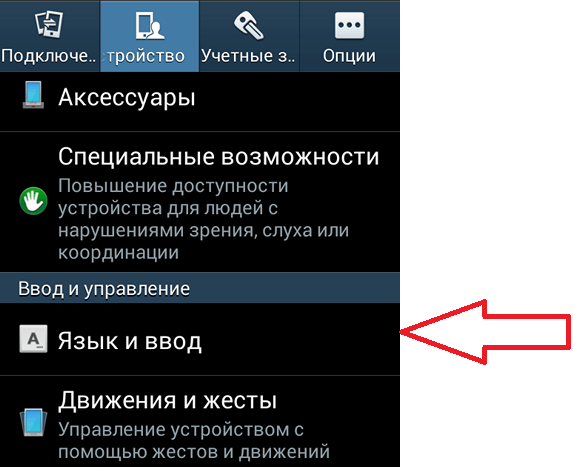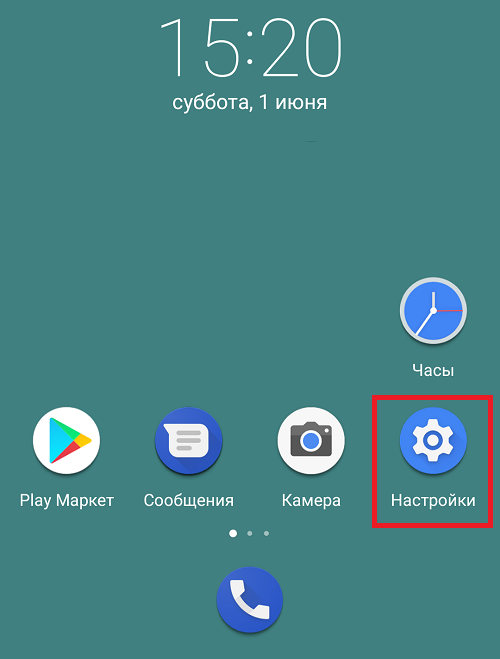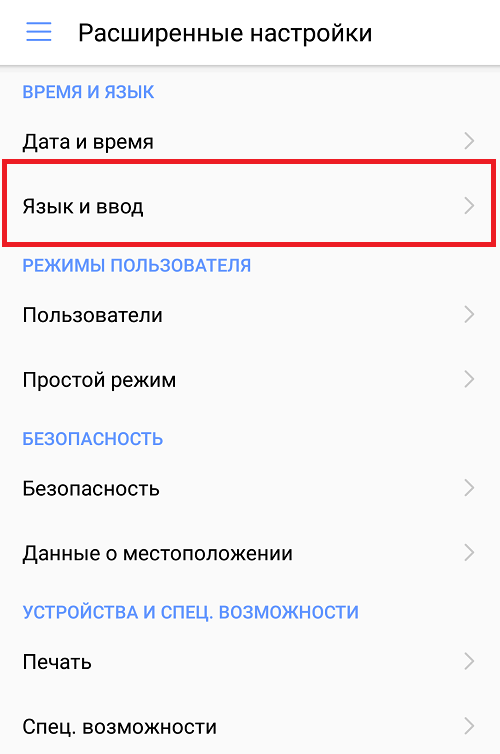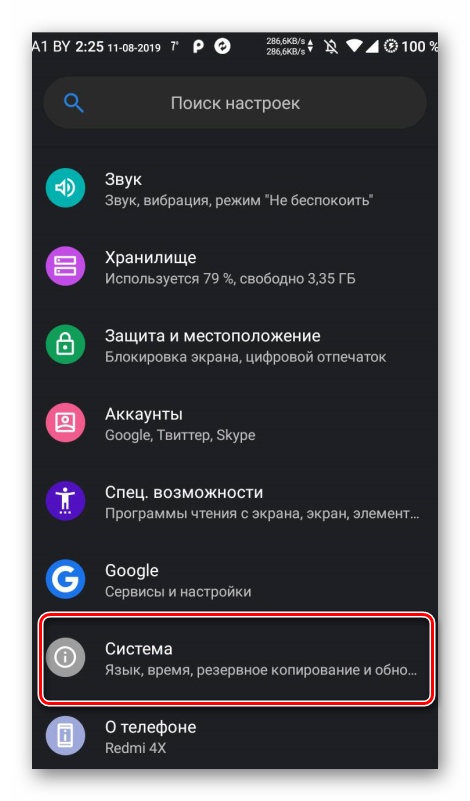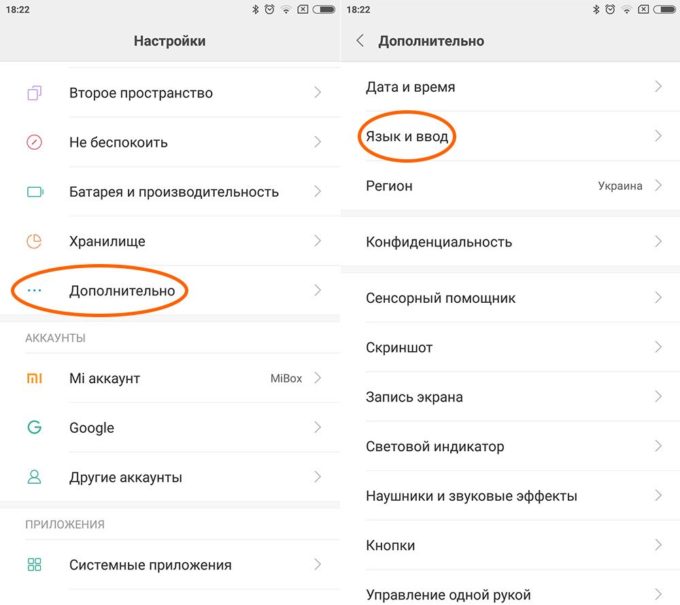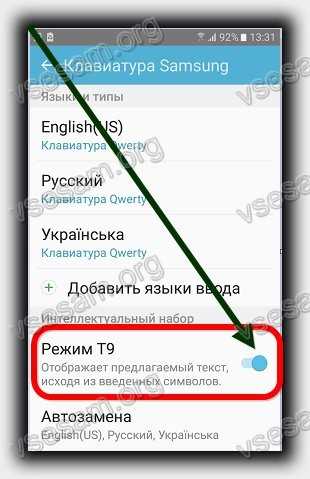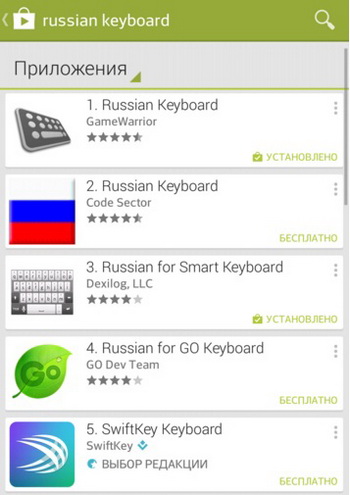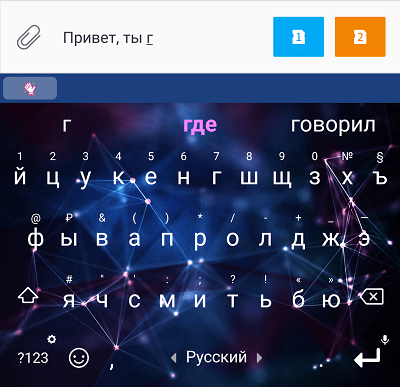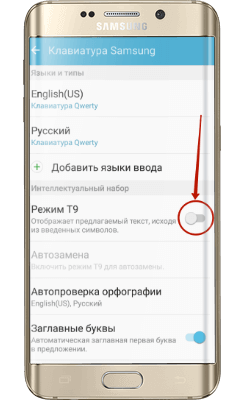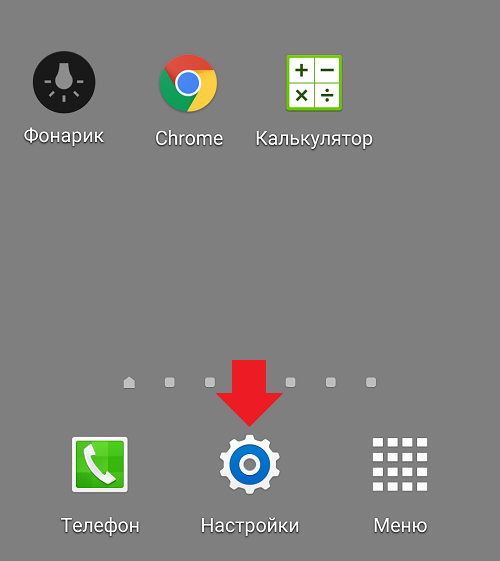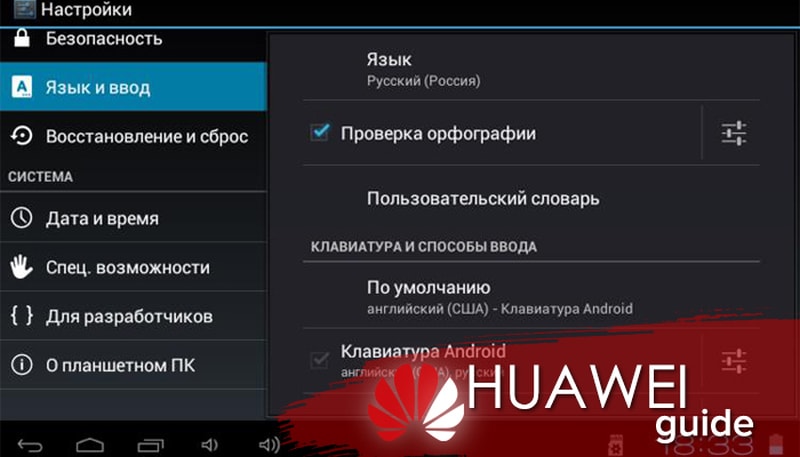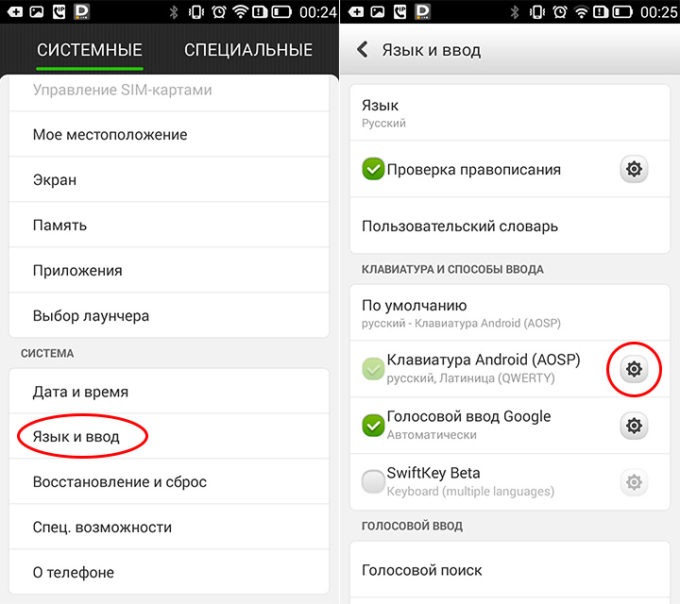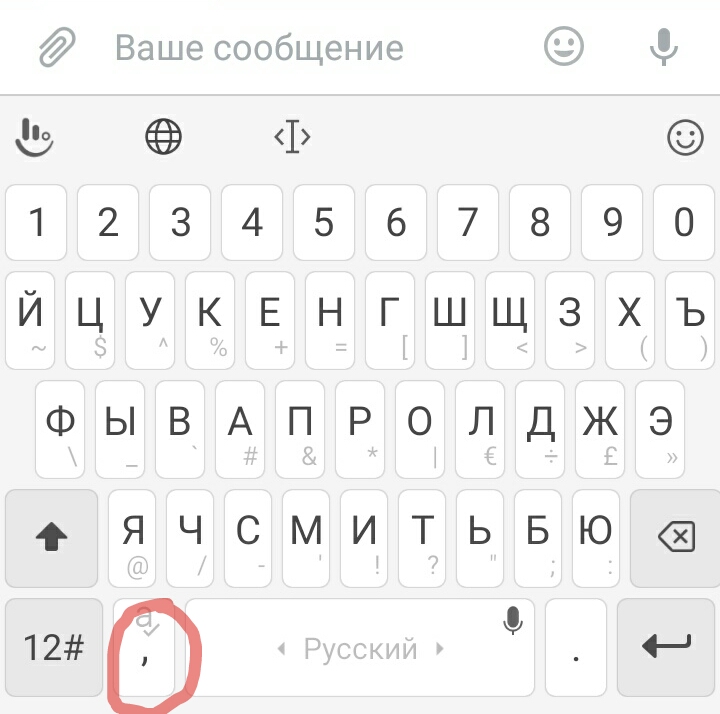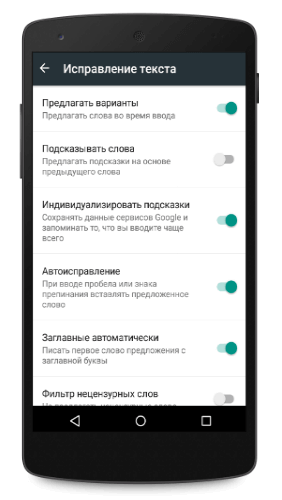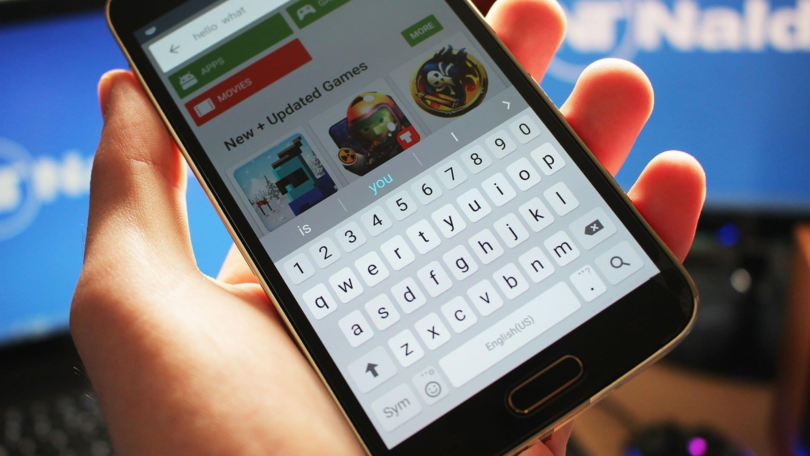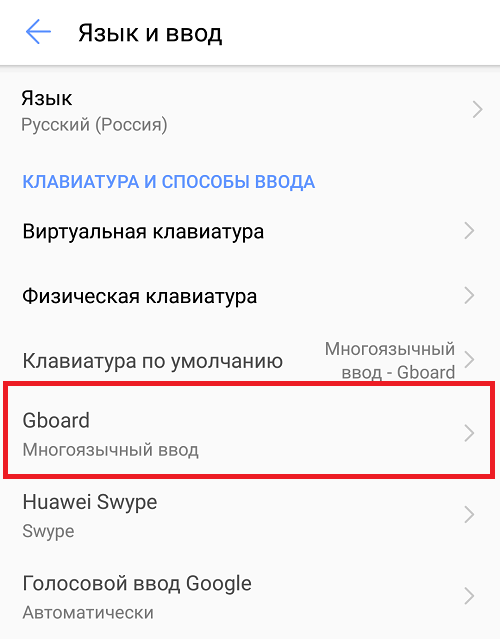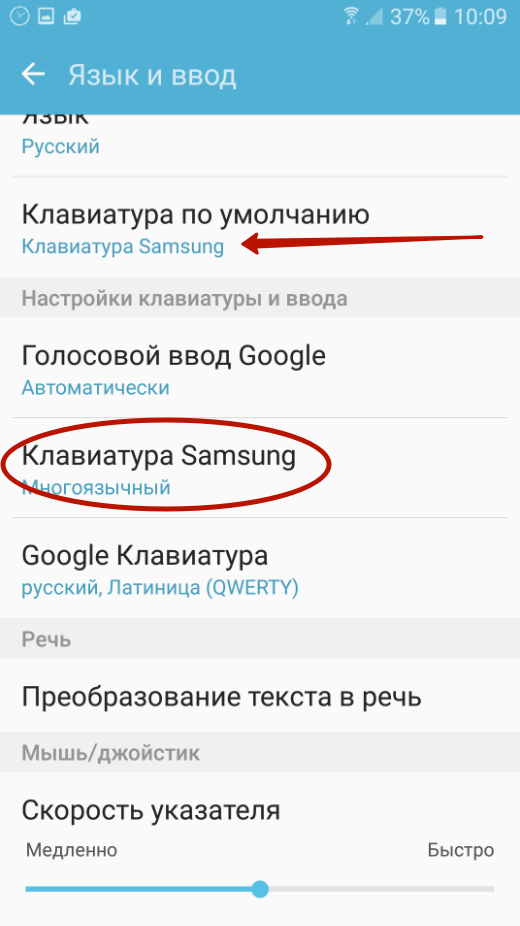Функция автоисправления
Функция автоисправления — опция, которая позволяет быстрее набирать сообщения: отображает варианты слов после ввода нескольких букв, автоисправление и прочее. В новых моделях опция усовершенствована до исправления ошибок. Примечательно, что пользователь может создать собственный словарь, добавив часто употребляемые слова.
Интересно, что название опции произошло от англ. Text on 9 keys, то есть набор текста на 9 кнопках. Система предлагает в перечне такие слова, которые состоят из того же количества букв, что введены юзером. И, в отличие от системы iTap, более длинные слова не предугадываются.
Т9
Технологии интеллектуального (предиктивного) ввода текста стали развиваться задолго до первых мобильных устройств. В 50-е годы XX века человек по имени Чжан Цзицзинь создал систему ассоциативных кластеров текста, чтобы облегчить себе работу. Он был наборщиком текста на печатных машинках, и со своей системой побил рекорд скорости.
Идея предиктивного ввода текста на клавиатуре мобильного телефона возникла в 70х. В 1988 году была впервые запатентована полнофункциональная текстовая система — она предназначалась для общения с глухими людьми. Современный предиктивный ввод текста начался с Т9, то есть с «Text on 9 keys» («набор текста на девяти кнопках»). Не так давно в мире не было мобильных телефонов с тачскрином или обычной qwerty клавиатурой, поэтому буквы алфавита располагались по несколько штук на одной клавише. «Интеллектуальность» ввода сообщения заключалась в том, что человеку не нужно было нажимать одну и ту же клавишу много раз для выбора одной из 3-4 букв , — достаточно пройти по клавишам с необходимым словом. Далее технология T9, проанализировав слова из предоставленных букв по встроенному словарю, предлагала варианты.
Изначально такие алгоритмы разрабатывались, чтобы облегчить жизнь людям с ограниченными возможностями. Затем — чтобы помочь людям определенных профессий, например, химикам и биологам, которым приходится постоянно печатать очень длинные слова. И лишь потом технология вышла в массы.
Но у T9 изначально были недостатки
Самый очевидный —невнимание к опечаткам: человек может просто промахнуться, нажать не ту клавишу, и тогда среди предложенных вариантов слова он не найдет нужного
Другой проблемой стали ограниченный словарь и так называемые «текстонимы». Текстонимы — это слова, которые складываются из одних и тех же комбинаций цифр. Например, на 9-кнопочной клавиатуре английское слово «good» набирается так же, как «home», «gone» и т. д. T9 был закодирован так, чтобы предпочесть слово, которое программисты определили как наиболее распространенное, например «good», а не»home» или «gone», «hand» , а не «game», «bad», а не»cad» или «ace». Но способность Т9 к обучению помогает сформировать «индивидуальный словарь» каждого человека. Технология запоминает, какие новые слова пользователь часто печатает, и в дальнейшем предлагает их как варианты.
C Т9 связано огромное количество курьезных ситуаций. Например, название водки Smirnoff там превращалось в poisoned (отравлен), большие проблемы вызывала замена «себя» на «тебя», а некоторые телефоны знали матерные ругательства и странное слово «мракобулка». А однажды из-за ошибки T9 произошло убийство: система заменила в сообщении mutter (бормоталка) на nutter (псих) — и это привело к поножовщине со смертельным исходом.
Т9 стал прорывом для своего времени и дал начало многим другим способам анализа и предсказания текста. Сегодня T9 используется только в новых бюджетных моделях кнопочных телефонов. В версии ХТ9 она работает с полноценной qwerty-клавиатурой
Как отключить Т9 на разных устройствах андроид
В зависимости от модели телефона принцип отключения данного режима будет различаться. Далее будет рассмотрена процедура выключения Т9 на самых популярных марках смартфонов.
Процесс деактивации режима Т9 на телефонах от компании Xiaomi
Отключение Т9 на Xiaomi
Выполнить поставленную задачу можно, воспользовавшись следующим алгоритмом:
- Открыть меню параметров гаджета, щёлкнув по значку шестерёнки на его рабочем столе.
- Кликнуть по разделу «Язык и ввод», тем самым перейдя в него.
- В окне параметров нужно найти вкладку «Текущая клавиатура операционной системы». После перехода в этот пункт надо удостовериться, что на смартфоне используется виртуальная клавиатура Gboard.
- Вернуться в прежнее меню и нажать на Gboard, перейдя в настройки режима.
- После выполнения предыдущего действия запустится окошко с корректировками, которые можно изменять на собственное усмотрение. Здесь пользователя должна интересовать строка с названием «Исправление текста».
- В данном разделе нет такового названия как Т9. Для отключения режима потребуется перевести ползунки около пунктов «Предложение вариантов», «Показ слов», «Подсказки имён» в неактивное положение.
По выполнению вышеуказанных процедур режим Т9 на Xiaomi выключится. В этом можно будет удостовериться, набрав текст в каком-либо приложении.
Внешний вид клавиатуры Gbroad на смартфонах, которые функционируют на операционной системе Android
Выключение Т9 на Asus
Данная процедура аналогична предыдущей. В общем виде процесс отключения функции автонабора слов на телефонах от компании Asus выглядит следующим образом:
- Запустить настройки девайса и открыть раздел «Язык и ввод».
- Кликнуть по строчке AOSP. Это и есть системная клавиатура асус.
- Нажать на значок шестерёнки, расположенный вверху тачскрина.
- Далее необходимо тапнуть по разделу «Варианты замен». На некоторых моделях смартфонов этот пункт может называться «Автонабор» или «Автоматическая корректировка слов».
- Перед пользователем отобразится окошко, в котором три строчки: «Всегда», «Предлагать», «Активация по усмотрению», «Никогда не предлагать». В данном случае надо будет выбрать последний вариант и нажать на «Ок».
Убрать Т9 на Huawei
Данную процедуру можно осуществить посредством выполнения несложных действий:
- Таким же образом открыть меню настроек телефона и кликнуть по строчке «Язык и ввод».
- В отобразившемся на дисплее окне нужно нажать на «Клавиатура SwiftKey». Эта стандартная клава, которая обычно установлена по умолчанию на всех мобильниках от разработчика Huawei.
- Тапнуть по символу «Аа», который будет на дисплее после запуска меню.
- На этом этапе пользователю необходимо нажать на символ, отвечающий за ввод и заполнение слов. Как правило, он так и называется.
- Откроется меню с корректировками этого режима. Здесь надо выбрать строку «Автоисправление» и деактивировать функцию путём переведения ползунка вправо.
Процедура деактивации Т9 на смартфонах Huawei
Обратите внимание! Режимы, схожие с Т9, на телефонах Huawei можно не выключать
Как убрать т9 на андроиде Самсунг
Последняя модель смартфонов в данном списке, которая не менее важна к рассмотрению. Отключение режима автоматического написания слов и словосочетаний на этих устройствах подразделяется на несколько этапов:
- Запустить окно основных настроек, нажав на соответствующую иконку на рабочем столе гаджета.
- Кликнуть по строчке «Общие настройки».
- В эту вкладку запрятан пункт «Язык и ввод», который нужно открыть для выполнения дальнейшего процесса.
- Из этого меню нужно следовать в параметр «Экранная клавиатура».
- В представленном списке клавиатур надо выбрать системную клаву от Samsung.
- Затем на тачскрине появится список параметров клавиатуры, которые можно включать и отключать. Среди них присутствует и режим Т9. Пользователю понадобится деактивировать его, передвинув ползунок, расположенный напротив данного параметра, влево.
Важно! Перед отключением Т9 рекомендуется почистить кэш на устройстве Android. Вышеизложенные сведения позволяют понять, как включить т9 на андроиде Samsung
Вышеизложенные сведения позволяют понять, как включить т9 на андроиде Samsung.
Деактивация автоматического заполнения слов на смартфонах от разработчика Samsung
Выключение похожих функций на андроиде
На некоторых телефонах присутствует не только режим Т9, но и многие другие функции, которые упрощают набор текстов. Среди них выделяют автоматическую расстановку запятых и прочих знаков препинания, расстановку заглавных букв в необходимых местах по тексту, а также функцию проверки правильного написания слов. Выключение этих режимов выполняется стандартным образом через настройки телефона:
- Найти в параметрах своего гаджета строку «Язык и ввод» и перейти по ней.
- Выбрать виртуальную клавиатуру, которая установлена на аппарате.
- После открытия окна настроек пользователь увидит все режимы написания слов, которые можно деактивировать путём переведения ползунка в состояние «Выключено».
Таким образом, режим автозамены можно отключить на любом телефоне, функционирующем на OC Android. Информация, изложенная выше, позволит понять, как выключить Т9 на андроиде, а также многие другие аналогичные опции.
Как включить T9
Developer:
Price: Free
Если во время ввода текста в верхней части клавиатуры не появляются подсказки, то вы можете включить их через настройки. Сделать это можно практически через любое приложение, где есть возможность вызвать клавиатуру.
В данной инструкции мы будем использовать Gboard. Это клавиатура от , которая устанавливается по умолчанию практически на всех современных Android устройствах. Если вы используете другое приложение, то этапы настройки могут немного отличаться (а функция Т9 и вовсе отсутствовать). Как включить T9:
Шаг 1. Вызовите клавиатуру и нажмите на значок в виде шестеренки, чтобы перейти в настройки. В открывшемся окне тапните на строку «Исправление текста».

Шаг 2. Передвиньте ползунки «Показывать строку подсказок» и «Подсказывать слова» в состояние включено. Кроме того, вы можете включить или отключить фильтр нецензурных слов, разрешить или запретить использовать в качестве подсказок контакты.

Шаг 3. На этой же странице, в разделе «Исправления» вы можете настроить автоисправление ошибок при вводе, включить или отключить проверку правописания, а также изменить другие параметры.
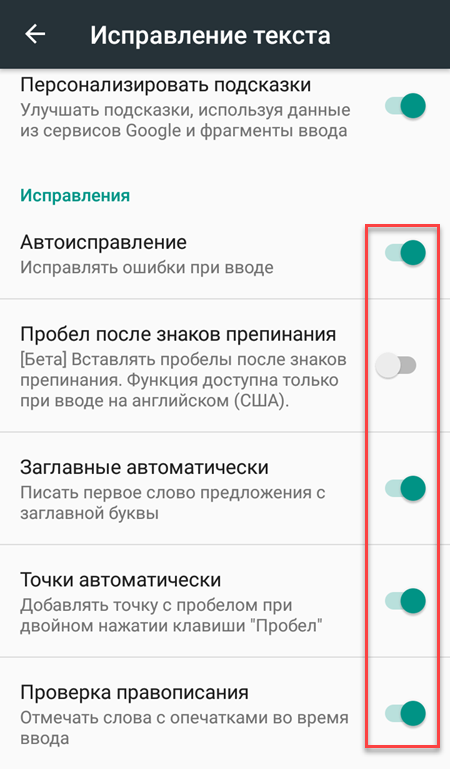
После этого во время набора текстовых сообщений система будет угадывать и предлагать слова. Для более точной работы подсказок вы можете настроить пользовательский словарь.
Интересный факт: T9 это сокращенная форма фразы «Text on 9 keys», которую можно перевести, как «набор текста на 9 кнопках».
Как включить Т9
Если при вводе текста на смартфоне система не предлагает никаких подсказок, необходимо поставить Т9 на Самсунге. Принцип действия идентичен почти для всех моделей (Galaxy J5, J2 и других), но некоторые особенности все-таки имеются (о них мы поговорим ниже). Наиболее распространенный метод — использование настроек Самсунг. Чтобы включить опцию Т9, сделайте такие шаги:
- войдите в Настройки;
- перейдите в раздел Система или Расширенные настройки;
- войдите в секцию Язык и Ввод;
- выберите раздел клавиатура Самсунг.
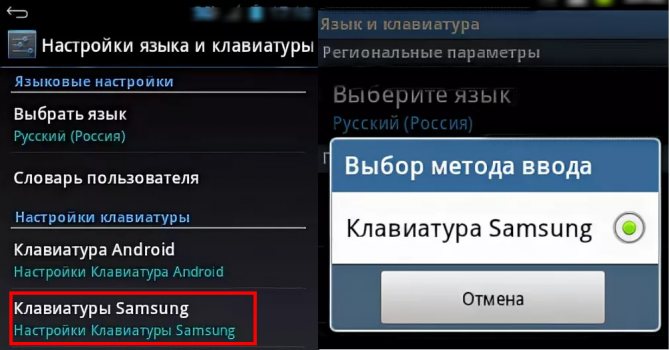
В этой секции необходимо включить опцию (если она отключена). Теперь жмите пальцем на кнопку Режим Т9 Выключено и переведите бегунок в сторону, чтобы он засветился зеленым цветом. Этих действий достаточно, чтобы включить функцию на Самсунг. Параллельно с ней активируется автоматическая замена для русского и английских языков, а также дополнительная функция — Пробелы автоматически не вставляются.
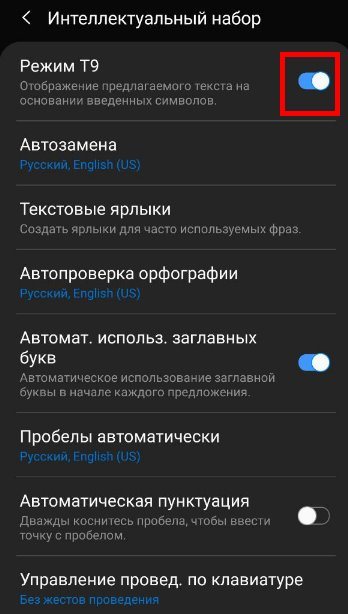
Теперь вы знаете, как сделать Т9 на Самсунг. Но это только первый этап. Теперь необходимо решить вопрос с персонализацией данных. Чтобы разрешить применение личных данных, необходимо поставить отметку напротив соответствующего пункта. После активации опции разрешается применение персонализированных сведений. В этом случае активируются все Мои настройки. В дальнейшем при вызове виртуальной клавиатуры появляется предупреждение, что система применяет персонализированные данные. Для подтверждения этого факта необходимо нажать на кнопку ОК справа внизу окна или перейти в настройки.
Теперь рассмотрим, как подключить Т9 на Самсунг Галакси новых моделей. Здесь принцип действия может немного отличаться. Алгоритм такой:
- войдите в Приложения;
- перейдите в Настройки;
- зайдите в раздел Общее управление;
- войдите в секцию Язык и ввод.
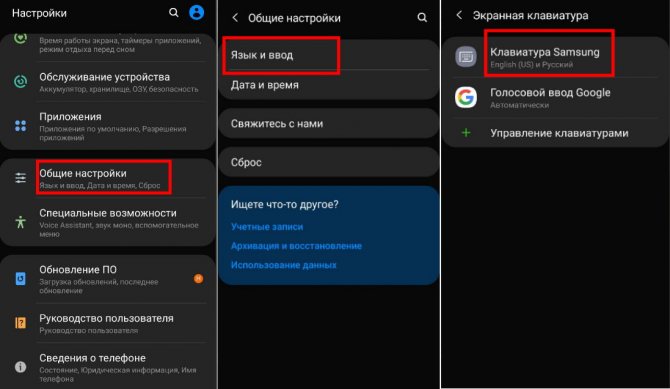
Для телефонов Самсунг Галакси S8 необходимо нажать экранная клавиатура, а после этого Клавиатура Самсунг. Следующим этапом выберите Предсказуемый текст или Т9, и здесь же переведите отметку опции в активный режим. Этого достаточно для включения.
Альтернативный вариант
Существует еще один метод, как включить Т9 на Самсунг. Для этого войдите в приложение для набора текста и вызовите клавиатуру. После этого найдите значок с настройками, жмите на него, после чего система сразу переместит в нужное меню. После этого остается включить опцию. Если кнопки настроек не предусмотрено, можно два раза нажать и удерживать пробел, пока не появится выбор способов ввода.

Как отключить Т9 на Honor
Режим автоисправления, или проще говоря Т9, впервые появился на кнопочных телефонах. Он позволял не дописывать определенные слова, оставляя добавление недостающих символов системе. Обычно при использовании данного режима скорость набора текста значительно возрастает, однако страдает его качество. Именно поэтому многие владельцы смартфонов желают его отключить.
Способ 1: через настройки
Итак, на телефоне Хонор отключить автозаполнение удобнее всего через системные настройки. Для этого вам необходимо выполнить действия, описанные в следующей инструкции:
- Открываем настройки.
- Переходим в раздел «Система».
Переходим в раздел «Система»
- Заходим в подкатегорию «Язык и ввод».
Заходим в подкатегорию «Язык и ввод»
- Просматриваем название виртуальной клавиатуры, которая используется в данный момент. Нужная информация указывается в пункте «Клавиатура по умолчанию». Обычно на всех смартфонах Honor и Huawei в качестве устройства ввода по умолчанию используется приложение SwiftKey, поэтому нажимаем по соответствующей строке.
Выбираем нужную клавиатуру
- На экране появится окошко с настройками выбранной клавиатуры. Нам необходимо перейти в меню «Ввод», а далее открыть вкладку «Ввод и автозаполнение».
Переходим в раздел «Ввод и автоисправление»
- Находим пункт «Автоисправление» и возле него переводим ползунок влево. То есть индикатор должен изменить свой цвет с синего на белый.
Переводим ползунок влево возле строки «Автоисправление»
Как видите, всего за несколько нажатий нам удалось отключить режим Т9 на телефоне Хонор. Если вы будете следовать рекомендациям инструкции, то у вас также всё получится.
Способ 2: через настройки конкретной клавиатуры
Чтобы отключить режим автозаполнения совсем не обязательно заходить в настройки. Можно открыть приложение, отвечающее за запуск виртуальной клавиатуры, и уже в нём деактивировать ненужную опцию. В прошлом пункте мы рассмотрели принцип отключения Т9 на клавиатуре SwiftKey, а теперь давайте выполним то же самое на клавиатуре Gboard:
- Открываем настройки клавиатуры.
- Переходим в раздел «Исправление текста».
Переходим в раздел «Исправление текста»
- Переводим ползунок влево возле пункта «Автоисправление».
Переводим ползунок влево возле пункта «Автоисправление»
Теперь для сохранения изменений остается свернуть приложение, или нажать по стрелочке в левом вернем углу экрана. Похожего принципа действий стоит придерживаться и в отключении опции на других виртуальных клавиатурах.
Включение или отключение Т9 на Андроид
Чтобы управлять работой словаря на оборудовании с этой операционной системой, следует руководствоваться такими указаниями:
- Зайдите в настройки своего телефона;
- Найдите раздел Клавиатура, где будут указаны все версии набора — помимо стандартной панели ввода нередко в устройстве может быть дополнительно установлена отдельная версия от Google;
- Выберите необходимую клавиатуру, нажмите на «Интеллектуальный ввод»;
- Перед вами откроется меню, где будет строчка для включения/отключения словаря — используйте её.
На этом процесс можно было бы считать завершённым, но не все так просто — в некоторых гаджетах функция отключения ввода с автозаменой отсутствует. Как убрать её в таком случае? Если вы не желаете пользоваться Т9, значит, нужно установить альтернативную панель ввода, что делается следующим образом:
- Зайдите в приложение Google Play Market;
- Введите в поиске комбинацию «русская клавиатура» на родном или английском языке;
- Перед вами появится список программ с альтернативными версиями панелей набора, в которых есть простые клавиатуры, работающие без автозамены;
- Выберите по своему вкусу приложение, установите его;
- Зайдите в настройки, в разделе «Язык и клавиатура» выберите установленную панель ввода.
Наличие словаря способно существенно упростить пользование техникой, например, в таких случаях:
- Для автоматического заполнения форм. Если вы внесёте в него данные о своём электронном адресе или логин для авторизации, то избавитесь от необходимости каждый раз вводить их в полном объёме, что довольно удобно;
- Для ввода паролей. Внесите ключи для доступа в словарь, и они будут автоматически вписываться каждый раз при входе в учётную запись. Однако не используйте этот способ для входа на те страницы или сайты, где размещена ваша личная или финансовая информация в целях безопасности;
- Для простого ввода часто используемых фраз. Если в деловой или обычной переписке при отправлении писем вы регулярно пользуетесь некоторыми фразами, стоит внести их в словарь. В таком случае вы сможете набирать всего пару символов, а устройство автоматически заменит их на нужную фразу, что сэкономит немного вашего времени.
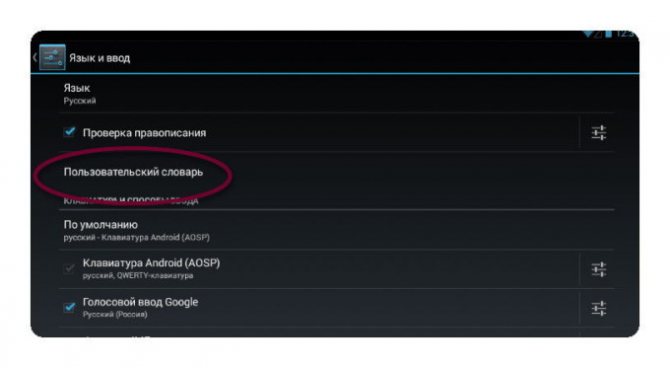
Если вы столкнулись с тем, что хотите пользоваться Т9, но его попросту нет на устройстве, его можно установить при помощи специальных программ. К примеру, одной из таких является приложение Smart Keyboard. Его можно загрузить с того же магазина для пользователей Андроид. После установки зайдите в настройки своего оборудования и включите клавиатуру приложения.
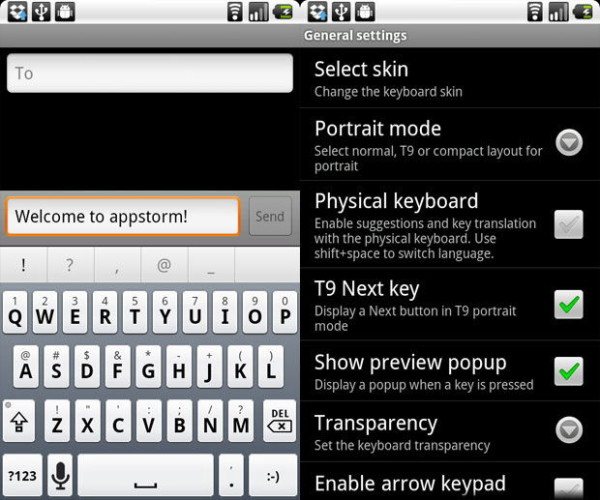
Есть ещё одна хорошая возможность усовершенствовать панель ввода. Если вам не нравится словарь, вы всегда можете скачать другие версии из сети, установив их на своё устройство.
В случае когда вы хотите быстро включить или отключить интеллектуальный ввод, независимо от модели Андроид следует выполнить такие действия:
- Зайдите в любую программу, где используется ввод текста;
- В поле для ввода нажмите на экран и задержитесь на несколько секунд — перед вами появится окно для выбора работы клавиатуры, в обычном режиме или через Т9.
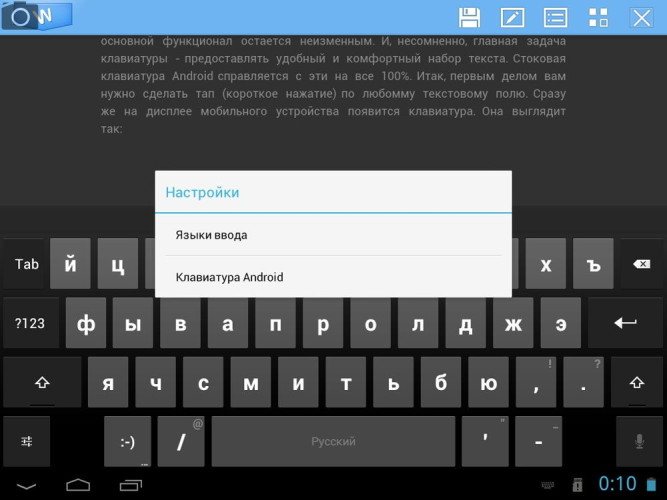
Что значит Т9: пример ввода текста
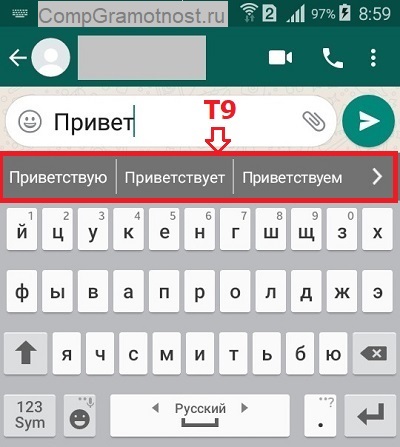
Рис. 1. Пример работы Т9 на Андроиде
Чтобы понять, что значит Т9, рассмотрим пример. На рис. 1 показано, что вводится слово «Привет» в сообщении, при этом выдаются три подсказки режима Т9:
- «Приветствую»,
- «Приветствует»,
- «Приветствуем».
Можно нажать пальцем на любую из подсказок, например, на «Приветствую», выбранное слово автоматически появится вместо «Привет» (рис. 2). В итоге букв нажимаем меньше, а слово получается больше и быстрее – вот Вам явная оптимизация ввода текста.
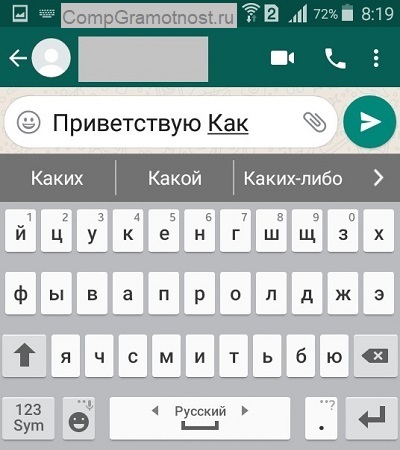
Рис. 2. Первое слово введено с помощью Т9, вводим также второе слово
Таким образом при вводе текста «Приветствую Какой чудесный день!» для двух первых слов будет достаточно набрать «Привет Как», если включен режим Т9.
Пользователи мобильных телефонов разделились на два лагеря:
- поклонники режима Т9 и
- ее противники.
Первых интересует, как включить режим Т9 на телефоне, а вторых – как убрать. Обе точки зрения имеют полное право на существование! Рассмотрим оба этих вопроса.
Как отключить Т9?
Большинство телефонов Мейзу допускает возможность быстрого включения и отключения Т9. Для этого нужно зайти в любое из приложений, где необходимо вводить текст. К примеру, можете зайти в текстовые сообщения. Зажимаем на несколько секунд палец на поле для ввода, и тут же выскочит окно «Способ ввода». Одним из предложенных вариантов будет Т9. Тапом по нему можно как включить, так и деактивировать систему.
Т9 – это технология, призванная упростить набор текста на мобильных телефонах. Название данной технологии — это сокращение от английской фразы «Text on 9 keys». Т9 была разработана компанией Tegic Communications еще в конце 90-х годов и используется в мобильных телефонах до сих пор. Сейчас Т9 встречается и в Андроид смартфонах. И в данной статье мы расскажем о том, как включить Т9 на Андроиде.
Для того чтобы включить Т9 на Андроиде, данная технология должна поддерживаться клавиатурой, которая используется в смартфоне. Например, стандартная клавиатура Samsung поддерживает Т9, а обычная клавиатура от Google нет. Для того чтобы узнать поддерживает ли ваша клавиатура Т9 или нет, нужно зайти в настройки Андроида и открыть раздел «Язык и ввод».
В данном разделе будет доступен список клавиатур, которые установлены на вашем Андроид смартфоне. Здесь нужно найти ту, клавиатуру, которую вы используете и перейти в ее настройки.
Обратите внимание, что «Голосовой ввод Google» это не клавиатура. Это технология для набора текста с помощью диктовки
Название клавиатуры может быть «Клавиатура Samsung», «Клавиатура Google», «Клавиатура LG» или другое подобное. Если на вашем Андроид устройстве установлено несколько разных клавиатур, то включать Т9 нужно в той, которая активна на данный момент. Если же активная клавиатура не поддерживает Т9, то сначала нужно установить другую клавиатуру, где такая поддержка есть.

После того, как вы зашли в настройки активной клавиатуры, нужно найти функцию, отвечающую за включение Т9 и активировать ее.
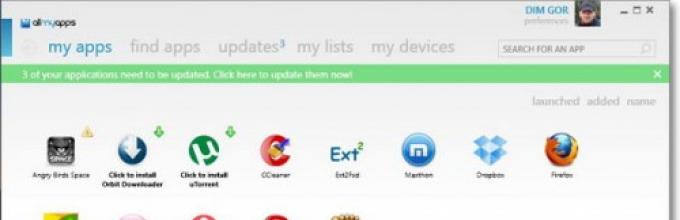
Если в настройках клавиатуры нет никаких упоминаний о Т9, значит, данная клавиатура не поддерживает эту технологию. В этом случае может помочь только установка другой клавиатуры из Play Market.
Обычно в Андроид клавиатурах кроме Т9 есть другие дополнительные функции для упрощения набора текста. Данные функции также отключаются и включаются исключительно в настройках клавиатуры. Чтобы найти эти функции зайдите в настройки активной клавиатуры и поищите подраздел настроек с названием «Дополнительно».
Здесь вы сможете отключить или включить дополнительные функции для упрощения набора текста.
Универсальная функция исправления грамматических ошибок полезна для всех пользователей. Знаменитый «Т9» появился еще в старых моделях кнопочных телефонов, но не утратил своей актуальности и сейчас. В современных смартфонах также присутствует этот «помощник», а как в андроиде включить т9 расскажет приведенная информация.
Первое мобильное устройство с функцией автозамены набранных слов было выпущено еще в 1999 году. С этих пор программа прошла долгую эволюцию и стала полноценным помощником при быстром наборе сообщений. Кстати, название произошло от сокращения «Text on 9 keys», что обозначает «набор текста на 9 клавишах». Современная программа гораздо более адаптирована к новым возможностям и носит название Smart type («быстрый набор»), но даже производители могут позиционировать данную функцию как все тот же Т9. В отличие от своего предшественника, Smart type умеет заменять целые слова, что одновременно удобно, но и может создать некоторые неловкие и комические ситуации.
Основные возможности автозамены:
- Проверка правописания. В базе данных могут использоваться сразу несколько словарей и языков, что уменьшает шансы неправильного написания.
- Настройки быстрого ввода. Полезная функция для любителей обмена быстрыми сообщениями. Чтобы не заставлять собеседника ждать, можно набирать текст буквально одной рукой.
- Возможность сохранения часто используемых фамилий и названий, не входящих в стандартный словарь Т9.
Словарь Т9 можно выбирать на разных языках, к тому же в систему сохраняются все необходимые слова, которые облегчат ввод текстовых сообщений. По желанию вы сможете даже ввести слова с орфографическими ошибками, если подобное допускается в переписке с друзьями или коллегами. Также рекомендуется занести в словарь фамилии и имена, которые можно заменить не совсем подходящими словами. Это позволит избежать неловких моментов в дальнейшей переписке.
Альтернативы встроенному т9
Прогностический текст появился сам по себе, когда люди начали писать сообщения на мобильных телефонах, которые имели только цифровую клавиатуру. Когда потребовалось несколько нажатий клавиш, чтобы ввести символ, такие программы, как Tegic T9 и XT9 были огромным благом.
Когда появились смартфоны, предиктивный текст по-прежнему экономил время. И с переходом от клавиатур ПК к клавиатурам телефонов в стиле Blackberry к сенсорным клавиатурам на экране, мы, наконец, получили такие программы, как IBM ShapeWriter, Swype, SwiftKey и Google Gboard.
Существует множество коммерческих программ, направленных в основном на школы. Например, WordQ, ClaroRead и Crick Software’s Clicker. Гораздо менее мощные, но бесплатные примеры для общего использования: TypingAid, VK TypeHelp и Presage с открытым исходным кодом, который ранее был известен как Soothsayer.
TypingAid, который написан с помощью AutoHotkey, работает на системном уровне, поэтому он совместим с большинством приложений.
Если склоняться к системе AutoHotkey, лучшей программой для включения на компьютере т9 может стать помощник SumitSoft по набору текста. Его функции включают в себя прогнозирование слов, автозаполнение, автоисправление и автоматическое расширение.
Это распространенная программа для переводчиков, секретарей, авторов, программистов и людей, которые имеют проблемы с орфографией или обладают физическими недостатками.
SumitSoft поддерживает более 50 языков, в том числе и русский. Предоставляется 30 дневная система возврата денег, то есть по факту программа платная. FastKeys является более дешевой альтернативой.
Punto Switcher
Ну и, наконец, стоит упомянуть такую нашумевшую программу как Punto Switcher. Написал её Сергей Москалев в далеком 2001 году. Уже к 2004 году количество скачиваний перевалило за 4 миллиона. Начиная с 2008 года программу купил «Яндекс».
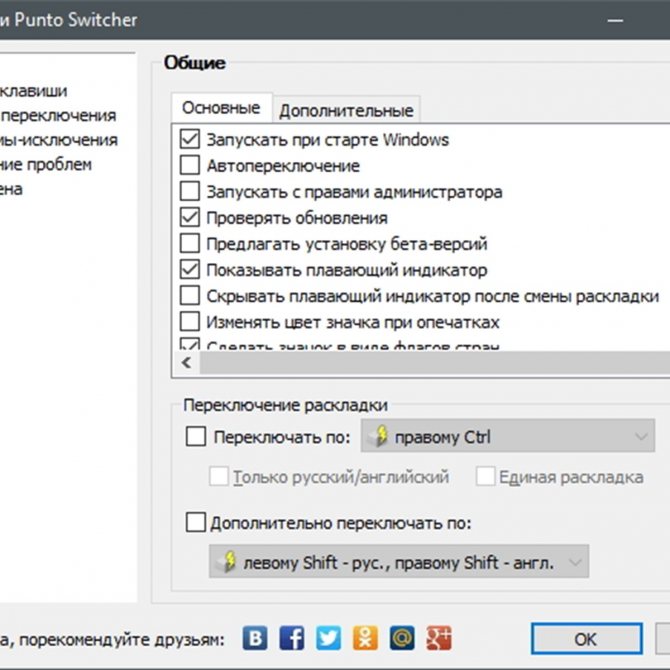
Основной функции Punto Switcher является автозамена раскладки клавиатуры (что кстати очень удобно), но тот самый автохоткей тоже присутствует.
Smart Compose Gmail
Последняя версия Gmail включает в себя предиктивный текст по умолчанию. В принципе, система Smart Compose Gmail пытается завершить предложения, и пользователь просто нажимает клавишу tab, чтобы принять его предложение.
Он предназначен для написания электронных писем, но вы можете писать все, что нравится, а затем копировать и вставлять текст в реальный документ.
Smart Compose может помочь пользователям смартфонов, но это хуже, чем бесполезно, если уже имеется удобная клавиатура. Просто размышления о том, следует ли принимать предложения Smart Compose, отвлекают, и обычно гораздо быстрее игнорировать их и просто продолжать печатать.
Swipe и swiftkey
Плохая новость заключается в том, что, как вы, вероятно, знаете, поддержка Swype была прекращена. (Нюанс купил компанию у Клиффа Кушлера.) Хорошая новость заключается в том, что многие люди предпочитают SwiftKey, и что SwiftKey теперь добавляется в Windows 10. (В этом случае Microsoft купила компанию, несмотря на то, что Microsoft Research придумала свою собственную клавиатуру Word Flow).
В Windows 10 (обновление от октября 2020 г.) перейдите в настройки, выберите Устройства и введите «текст». Нажмите на «предложения и автоисправления» и включите SwiftKey для языков, на которых вы пишите. Первоначальная версия должна быть значительно улучшена в будущих обновлениях.
Если нет сенсорного экрана для работы, большой пользы это не принесет, но большая часть современных ноутбуков Windows 10 теперь имеют сенсорные экраны. Дополнительный стимул обновить железо на более новое.
На Samsung
Алгоритм действий будет немного отличаться в зависимости от вашей модели устройства. Обычно разобраться в меню настроек можно и безо всяких инструкций, но для расширенного пользования функцией автозамены желательно также изучить и рекомендации производителя.
Примерный маршрут действий:
- Зайти в настройки своего телефона.
- Выбрать меню «Язык и ввод».
- Здесь необходимо найти клавиатуру
- В параметрах настройки девайса ищем «Интеллектуальный набор» или функцию с похожим названием.
- Обычно функция умного ввода называется «Режим Т9».
- Далее необходимо переключить ползунок активации в необходимое положение (отключено/включено).
Включаем Т9 на планшетах
На многих планшетах также присутствует функция автоматического исправления текста, ведь эти устройства легко можно превратить в средство коммуникации. Кроме того, планшетный компьютер легко можно превратить в портативную рабочую зону, поэтому функция быстрого ввода и автоматическое исправление текста будут очень полезны.
Как сделать настройки т9 на андроиде:
- При наборе сообщений нажмите иконку шестеренки. Это условное обозначение доступных настроек функции.
- При нажатии на этот значок сбоку должно появиться небольшое меню.
- В нем необходимо выбрать параметры клавиатуры, а также подтвердить внесенные изменения.
Подключить Т9 можно самостоятельно, установив новое приложение клавиатуры. Это может быть полезным, если приходится набирать большие объемы текста каждый день, либо переписка занимает много времени. Для этого «Google Play» предлагает поставить много платных и бесплатных приложений, которые можно выбрать, согласно вашим предпочтениям.
Как включить т9 на андроиде интересует многих пользователей, ведь эта функция помогает исправить правописание и сделать переписку более грамотной. Кроме того, Т9 хорошо справляется с быстрым набором текста, предлагая готовые решения для распространенных слов. Правила подключения функции автозамены на смартфонах разных производителей рассмотрены в приведенной информации.
Как включить и отключить Т9
Чтобы включить или выключить T9 на Samsung Galaxy А6, А10, А20, А50, А51, А71 и линейке Галакси J2, J3, J5, J6, сделайте следующее:
- зайдите в «Настройки» смартфона;
- пролистайте страницу вниз, пока не найдете «Общие настройки». Тапните по ним пальцем;
- в категории «Язык и время» перейдите в «Язык и ввод»;
- откроется список, в котором выберите «Виртуальная клавиатура»;
- сверху откройте пункт «Клавиатура Samsung»;
- рядом с «T9» можете включить или отключить Т9 на Самсунг, тапнув по переключателю напротив.
Альтернативный вариант, как на телефоне Самсунг включить T9:
- нажмите по форме ввода текста (поисковой строке в настройках/браузере, диалоговому окну мессенджера);
- появится клавиатура. В нижнем левом или в правом верхнем углу тапните по иконке шестеренки;
- включите Т9, щелкнув на переключатель напротив функции.
Проверьте работу функции:
- начните вводить «При» в строке набора;
- сверху панели клавиатуры должно появиться 3 варианта написания слова;
- если ввести слово полностью, возникнет предложение вставить следующую фразу.
Зачем отключать Т9
Как мы уже отметили ранее, современные смартфоны имеют полноценную QWERTY-раскладку. По сути это та же клавиатура, что и на ноутбуке, которая автоматически открывается, когда человек хочет набрать текст.
При должном уровне сноровки можно быстро напечатать сообщение и отправить его знакомому. При этом преимущества Т9 зачастую оказываются не очень удобными. Словарь, благодаря которому режим предугадывает вариант набора, довольно скудный. Поэтому человек может ошибочно набрать не тот текст. Например, вместо нужного слова «комод» система предлагает пользователю «копать». Человек, который торопится, выбирает неправильный вариант, после чего получатель не может понять собеседника.
Отключение Т9 позволяет обезопасить себя от использования предугаданных слов. В таком случае человек, набирающий текст, полностью контролирует процедуру. В сообщении появляются только те буквы, которые выбирает пользователь. Система же перестает предлагать свои варианты.
Что такое Т9?
Перед тем как установить режим Т9 на Самсунг, важно разобраться с его особенностями и плюсами для владельцев смартфона. Т9 — специальный режим, который необходимо включить для облегчения ввода текста на смартфонах
Полное наименование опции имеет следующий вид — Text on 9 keys. Иными словами, это ускоренный набор информации с помощью девяти кнопок, как это было на первых телефонах.
Впервые функция Т9 появилась в 1999 году. В тот период это был единственный метод быстрого набора СМС. Пользователи смартфонов часто жаловались, что выбранный режим искажал задуманную фразу, из-за чего на выходе выдавалось совершенно не то предложение, что набирал пользователь.
В современных смартфонах (в том числе Самсунг) применяется более продуманный режим «угадывания» текста под названием Smart Type. По привычке многие пользователи продолжают называть эту опцию «по-старинке» Т9. Если включить Т9 на Samsung, можно ускорить ввод текста.
При наборе того или иного слова система предлагает несколько вариантов из словаря, а пользователь выбирает подходящее решение. Также предлагаются окончания для предложения. Такая особенность ускоряет процесс ввода и позволяет избежать ошибок. После включения функции написать обычные слова с описками не получится, ведь режим автоматически вносит правки.

Итоги и рекомендации
Подружившись со своим электронным другом, можно легко переходить с помощника т9 и обратно. Много времени это не занимает, а настройки просты и понятны. В «борьбе» с чересчур активной автозаменой не всегда стоит использовать «суровое» отключение. Ведь можно понизить чувствительность или применить другие настройки. И тогда такая функция может стать по-настоящему полезной. С другой стороны, нелишним будет рассмотреть вариант со сторонними клавиатурами. И в первую очередь из-за поддержки свайпа. Это возможность перемещать его от одного символа к другому, не отрывая пальца от букв. Хотя и некоторые стандартные клавиатуры могут поддерживать эту функцию.
В остальных случаях свайп неплохо может помочь при борьбе с «непослушным» т9 в некоторых ситуациях. В остальных же автозамена станет хорошим интеллектуальным помощником для общения через Вибер, Вацап или другие мессенджеры на мобильном устройстве. Главное — правильно её настроить.
Загрузка …